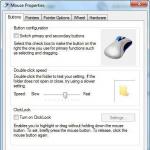VPN nie działa na iPhonie – konfiguracja i najlepsze aplikacje. Najprostszy sposób na skonfigurowanie darmowej sieci VPN na iPhonie i iPadzie Dlaczego VPN nie włącza się na iPhonie
Aplikacja Betternet zapewnia usługi VPN. Usługa aktywuje się na iPhonie jednym kliknięciem i łączy się z optymalną lokalizacją. Jeśli chcesz połączyć się z konkretną lokalizacją, możesz wybierać spośród kilku krajów, w tym kilku lokalizacji w USA za niewielką miesięczną opłatą. Jest bezpieczny, szybki i stabilny.
Pobierz aplikacjęLepiejnetdla iOS
➤ Lepiejnet w sklepieAplikacjaSklep(za darmo)
Istnieje wiele uzasadnionych powodów, aby korzystać z VPN. Usługa VPN (wirtualna sieć prywatna) ukrywa Twój adres IP, przekierowując punkt połączenia internetowego na inny adres IP w innej lokalizacji. Dzięki temu możesz odwiedzać strony internetowe, ukrywając swoją lokalizację.
Nie ma potrzeby ciągłego korzystania z usługi VPN, ale jest ona idealna w przypadku uzyskiwania dostępu do Internetu za pośrednictwem niezabezpieczonego publicznego hotspotu Wi-Fi lub podczas odwiedzania lokalizacji, do której dostęp jest ograniczony ze względu na Twoją lokalizację. Wysokiej jakości aplikacje VPN na iPhone'a nie przechowują danych przeglądania ani danych osobowych. Najlepszą aplikacją zapewniającą bezpłatną usługę VPN dla iPhone'a jest Betternet.
UstawieniaVPN połączenia poprzezLepiejnet
Protokół VPN jest integralną częścią rdzenia iOS, dlatego aplikacja Betternet zapewnia jedynie punkt dostępu. Po pobraniu aplikacji musisz ustawić profil konfiguracyjny w Ustawieniach, aby system iOS wiedział, że chcesz połączyć się z protokołem VPN za pośrednictwem aplikacji Betternet.
Następnie możesz wrócić do aplikacji Betternet, aby rozpocząć. Najłatwiejszym sposobem nawiązania połączenia jest kliknięcie przycisku Połącz. W ciągu kilku sekund aplikacja Betternet połączy się z Twoim urządzeniem i będziesz mógł zacząć korzystać z Internetu. Usługa jest bezpłatna i bezpieczna.
Aplikacja Betternet nie analizuje Twoich danych. Na swojej stronie programiści wyjaśniają, w jaki sposób zarabiają pieniądze, a żaden z nich nie wiąże się z nielegalnym wykorzystaniem Twoich danych ani wyświetlaniem irytujących reklam.
Jedynym sposobem na zarabianie są reklamy w aplikacji Betternet, ale nie podczas odwiedzania stron internetowych. Od czasu do czasu, łącząc się z sieciami VPN, aplikacja poprosi Cię o obejrzenie krótkiej reklamy. Na przycisku pojawi się informacja „Obejrzyj wideo i połącz”, ale po kilku sekundach połączenie VPN zostanie aktywowane. Możesz odrzucić tę prośbę: kliknij „Pomiń i połącz” pod głównym przyciskiem.
Możesz całkowicie odrzucić oferty. Gdy następnym razem połączysz się z sieciami VPN, otwórz aplikację Ustawienia i włącz opcję VPN u góry karty. Jeśli masz zainstalowaną aplikację Betternet i dodany profil, Twoje urządzenie będzie łączyć się z sieciami VPN bez reklam i konieczności uruchamiania aplikacji innych firm. Jeśli chcesz wesprzeć Betternet, uruchom aplikację i obejrzyj krótką reklamę.
Zaawansowanyfunkcje izmiana lokalizacji
Szybka aktywacja Betternet jest więcej niż wystarczająca dla większości użytkowników, którzy chcą korzystać z usługi VPN. Osoby próbujące uzyskać dostęp do zablokowanych witryn w biurze lub kraju potrzebują większej funkcjonalności.
Wersja premium aplikacji oferuje użytkownikom wiele opcji lokalizacji, szybsze połączenia i priorytetową pomoc techniczną. Kosztuje 4,99 USD miesięcznie lub 29,99 USD za usługę roczną — ta druga opcja jest objęta 50% zniżką.
Opcje lokalizacji w wersji premium obejmują siedem miast w Stanach Zjednoczonych: Atlantę, Chicago, Nowy Jork, Wirginię, Los Angeles, Salt Lake City i Seattle (Wirginia to stan). Alternatywnie możesz połączyć się za pośrednictwem adresu IP z Wielkiej Brytanii, Kanady, Holandii, Francji, Australii, Niemiec, Singapuru lub Hongkongu. Zapewnia to precyzyjną kontrolę nad Twoim adresem IP w już intuicyjnym interfejsie aplikacji VPN.
Betternet pobiera opłatę za możliwość zmiany lokalizacji, ale koszt jest niski, szczególnie jeśli wykupisz roczny abonament na usługę. Kolejną wadą usługi jest brak informacji o aktualnie używanym adresie IP lub lokalizacji, nawet jeśli łączysz się za darmo. Aplikacja informuje, że masz połączenie z „optymalnej lokalizacji” w Stanach Zjednoczonych, ale nie podaje z której.
Pobierz aplikacjęLepiejnetdla iOS
➤ Lepiejnet w sklepieAplikacjaSklep(za darmo).
W przypadku urządzeń mobilnych działających na systemie iOS istnieje kilka dobrych i sprawdzonych usług VPN. O jednym z nich opowiem w tym artykule. Opera nie tylko dodała do swojej przeglądarki bezpłatną, wbudowaną sieć VPN (czytaj więcej), ale także udostępniła aplikacje Opera VPN na iPhone'a i iPada. Sama aplikacja jest całkowicie darmowa, podobnie jak działanie poprzez serwery VPN Opery.
Wydaje mi się, że Opera VPN jest najlepszym rozwiązaniem dla urządzeń z systemem iOS. Sama aplikacja okazała się bardzo prosta i łatwa. Oprócz VPN w przeglądarkach dostępna jest funkcja blokowania reklam (dla właścicieli witryn nie jest to zbyt dobra wiadomość :)) i blokowanie modułów śledzących. Możesz wybrać region, aby zmienić swoją lokalizację w Internecie. Wszystko działa stabilnie. Osobiście nie zauważyłem żadnych usterek i awarii. I może tak być, ponieważ z powodu Odnoklassniki, VKontakte, Yandex i innych witryn zablokowanych przez dostawców na Ukrainie wszyscy zaczną aktywnie korzystać z VPN. W tym na smartfonach iPhone i tabletach iPad. A to jest duże obciążenie serwerów. Być może ich moc lub ilość zostanie zwiększona.
Po zainstalowaniu Opera VPN wystarczy włączyć tę funkcję w aplikacji lub ustawieniach na swoim iPhonie lub iPadzie, a wszystkie zablokowane strony i usługi będą dostępne. Wszystko otworzy się nie tylko przez przeglądarkę, ale także poprzez aplikacje. Zablokowany VKontakte działa dobrze za pośrednictwem aplikacji na iPhonie. Można nawet słuchać muzyki. Yandex.Maps działa w ten sam sposób. Wszystkie dane, które przesyłasz lub odbierasz, będą szyfrowane i chronione. Ufam Operze bardziej niż jakimkolwiek innym usługom VPN.
Nie jest tajemnicą, że sieci VPN są najczęściej używane do odwiedzania witryn niedostępnych dla dostawców. W tym na urządzeniach mobilnych z systemem iOS.
Darmowa sieć VPN z Opery na iPhone'a i iPada
Przyjrzyjmy się teraz bliżej procesowi instalacji i konfiguracji aplikacji Opera VPN.
Można go zainstalować z App Store. Wystarczy wpisać w wyszukiwarkę „opera VPN” i pobrać aplikację na swój telefon lub tablet. Miałem już zainstalowaną aplikację.

Aby włączyć VPN na swoim iPhonie, po prostu kliknij przycisk „Włącz” lub przejdź do zakładki „Ustawienia” i tam ją aktywuj. Ikona VPN pojawi się obok ikony Wi-Fi (komórkowej).

Możesz także włączyć blokowanie reklam i trackerów w ustawieniach. Są strony, gdzie blokowanie reklam nie zaszkodzi. Jednak większość witryn zawiera zwykłe, przydatne reklamy. Co więcej, strony te rozwijają się i istnieją dzięki tej reklamie. To od Ciebie zależy, czy chcesz blokować reklamy, czy nie.
Aby zmienić region (serwer VPN), wystarczy kliknąć ikonę błyskawicy i wybrać kraj z listy. Radzę jednak opuścić funkcję „Wybierz najbliższy region”.

Możesz także włączać i wyłączać VPN w ustawieniach swojego iPhone'a i iPada.

To wszystko, czego potrzebujesz, aby ominąć zablokowane witryny i aplikacje na swoim iPhonie lub iPadzie.
Łączenie się przez VPN ma swoje wady
Przyjrzyjmy się im:
- Niższa prędkość. Wszystko zależy oczywiście od konkretnego serwera i innych czynników. Ale w każdym razie Twój smartfon lub tablet nie łączy się z witryną bezpośrednio, ale za pośrednictwem serwera VPN zlokalizowanego w innym kraju. A to może mieć wpływ na szybkość ładowania samej witryny lub treści w aplikacji.
- Niewygodny w użyciu. Zawsze musisz włączyć VPN w ustawieniach, wyłączyć go i monitorować jego działanie. Samo połączenie może się zawiesić lub w ogóle nie działać. Na pierwszy rzut oka wydaje się to bzdurą, ale jeśli używasz tego na co dzień, zaczyna to być trochę denerwujące. Opera VPN wydaje się działać stabilnie.
- Bezpieczeństwo. Z jednej strony Twoje dane są chronione (szyfrowane), a z drugiej strony przechodzą przez serwery innej firmy.
- Nie ma możliwości włączenia VPN tylko dla niektórych aplikacji lub witryn.
Ale jeśli chcesz odwiedzać zablokowane strony, będziesz musiał stawić czoła tym wadom. Żaden inny sposób.
Jakiej aplikacji VPN używasz na swoim urządzeniu z systemem iOS? Koniecznie napisz w komentarzach!
W tym momencie, gdy w większości regionów Federacji Rosyjskiej ulubiona przez wielu usługa online może zostać nagle wyłączona, VPN zaczyna zyskiwać na popularności. Jednak nie każdy użytkownik może wiedzieć, czym jest VPN i jak szyfrować własne połączenie podczas korzystania z urządzeń mobilnych Apple.
VPN (angielski: wirtualna sieć prywatna) to uogólniona nazwa technologii umożliwiających zapewnienie jednego lub większej liczby połączeń sieciowych (sieci logicznej) za pośrednictwem innej sieci (na przykład Internetu).
W niektórych przypadkach naprawdę konieczne jest skorzystanie z takich działań.
Na początek warto zrozumieć, czym jest VPN na iPhonie. VPN to technologia, która może chronić Twoje połączenie internetowe.
Jak działa VPN?
Cały przepływ pracy przebiega według bardzo prostego schematu: Twoje urządzenie mobilne jest źródłem żądania połączenia systemu z serwerem VPN, po czym użytkownik trafia do Internetu, a sam ruch będzie przechodził przez VPN. Mówiąc najprościej, VPN jest uważany za swego rodzaju pośrednika między użytkownikiem a siecią globalną. Funkcja ta udostępnia również adres IP w celu zamaskowania rzeczywistej lokalizacji, w której znajduje się użytkownik.
Metody instalacji VPN
Istnieje kilka sposobów instalacji VPN na urządzeniu mobilnym, ale w tym materiale zajmiemy się najprostszą i najczęstszą metodą, czyli instalacją specjalnej aplikacji odpowiedzialnej za usługę VPN.

Wielu zaawansowanych użytkowników urządzeń Apple zna zapewne doskonały program o nazwie. Instalacja i pobranie aplikacji odbywa się bez uiszczania opłaty. Po wejściu do samej aplikacji będziesz musiał przejść procedurę rejestracji, po której będziesz mieć do dyspozycji aż pięćset megabajtów, które co miesiąc udostępniane są użytkownikom w celu korzystania z możliwości sieci. Jeśli opublikujesz usługę na Twitterze, możesz otrzymać 1 GB w prezencie.
Istnieje inny podobny program przeznaczony do współpracy z VPN, zwany Cloak. Po pobraniu aplikacji należy zainstalować profil, a następnie dodać konfigurację VPN.
Jeśli masz wyłączoną opcję VPN w menu ustawień (suwak znajduje się po lewej stronie), musisz ją aktywować, przesuwając kółko w prawo.
Warto zaznaczyć, że korzystając z dowolnej aplikacji, konfiguracje VPN można dodawać w niemal nieograniczonych ilościach.
VPN to funkcja dostępna na iPhonie, iPadzie i iPodzie touch, która umożliwia zmianę adresu IP urządzenia podczas uzyskiwania dostępu do Internetu. Można z niego korzystać na kilka sposobów.
Dlaczego potrzebujesz VPN?
Korzystanie z VPN powoduje, że gdy uzyskujesz dostęp do Internetu, wszystkie witryny i inne obiekty żądające Twojego adresu IP otrzymają nie Twój indywidualny numer, który rejestruje, z której lokalizacji uzyskujesz dostęp do sieci, ale inny, powiązany z inną lub inną lokalizacją kraj .
Ta funkcja może być przydatna w przypadkach, gdy musisz uzyskać dostęp do witryny zablokowanej w Twoim kraju lub zalogować się do dowolnego zasobu zablokowanego przez ustawienia sieci Wi-Fi, przez którą nawiązywane jest połączenie. VPN zapewnia anonimowość, to znaczy nikt nie będzie wiedział, że to z Twojego urządzenia wszedłeś do określonego zasobu internetowego.
Oznacza to, że jeśli jesteś na przykład w Rosji, to za pomocą VPN możesz ustawić adres IP dla swojego połączenia, dzięki czemu będzie on wyświetlany wszędzie, gdzie jesteś, na przykład we Włoszech.
Korzystanie z VPN jest oficjalnie zabronione w Rosji.
Jak korzystać z VPN
Na iPhonie, iPadzie i iPodzie touch z usług VPN można korzystać na dwa sposoby: za pomocą wbudowanych ustawień urządzenia lub za pośrednictwem aplikacji innej firmy.
Korzystanie z VPN poprzez wbudowane ustawienia
Aby skorzystać z tej metody, musisz wcześniej znaleźć witrynę świadczącą usługi VPN i utworzyć na niej konto.
- Rozwiń ustawienia urządzenia. Otwórz ustawienia urządzenia Apple
- Przejdź do ustawień głównych.
 Otwieranie głównych ustawień Apple
Otwieranie głównych ustawień Apple - Wybierz sieć".
 Przejdź do sekcji „Sieć”.
Przejdź do sekcji „Sieć”. - Wybierz podelement VPN.
 W zakładce „Sieć” wybierz podsekcję VPN
W zakładce „Sieć” wybierz podsekcję VPN - Rozpocznij tworzenie nowej konfiguracji.
 Kliknij przycisk „Dodaj konfigurację”.
Kliknij przycisk „Dodaj konfigurację”. - Zaznacz, że chcesz używać protokołu PPTP. Wypełnij wszystkie pola: „Serwer” - strona, którą wcześniej znalazłeś, „Opis” - można uzyskać na stronie, „Konto” - nazwa twojego konta, RSA - pozostaw wartość fabryczną, „Hasło” - kod do konta, jeśli go posiadasz, „Szyfrowanie” - brak. Po wypełnieniu wszystkich komórek zapisz wprowadzone dane.
 Wypełnianie pustych komórek konfiguracyjnych
Wypełnianie pustych komórek konfiguracyjnych - Upewnij się, że utworzone ustawienia są wybrane jako domyślne.
 Ustawianie domyślnej konfiguracji
Ustawianie domyślnej konfiguracji - Wróć do ustawień ogólnych i aktywuj korzystanie z VPN. Jeśli chcesz przerwać połączenie przez VPN, kliknij ponownie suwak, aby funkcja stała się nieaktywna.
 Włącz VPN w ustawieniach urządzenia
Włącz VPN w ustawieniach urządzenia
Wideo: konfigurowanie VPN za pomocą systemu
Korzystanie z VPN za pośrednictwem aplikacji innej firmy
Istnieje wiele programów zapewniających połączenie VPN. Jednym z najlepszych jest Betternet, który można zainstalować bezpłatnie z App Store. Aby połączyć się i rozłączyć VPN wystarczy nacisnąć jeden przycisk, a czas korzystania z VPN nie jest ograniczony. Oznacza to, że nie musisz ręcznie wprowadzać ustawień, tworzyć kont ani korzystać z innych dodatkowych usług. Wystarczy zainstalować aplikację, wejść do niej i nacisnąć przycisk Połącz, aby się połączyć, lub Rozłącz, aby się rozłączyć.
 Łączenie lub rozłączanie z VPN za pośrednictwem Betternet
Łączenie lub rozłączanie z VPN za pośrednictwem Betternet Możesz także wybrać kraj, z którym VPN Cię połączy.
 Wybór serwera VPN poprzez Betternet
Wybór serwera VPN poprzez Betternet Wideo: Konfigurowanie VPN w Betternet
Co zrobić, jeśli ikona VPN zniknie
Jeśli urządzenie jest połączone z siecią poprzez VPN, ikona będzie to sygnalizować na górnym pasku powiadomień. Zniknięcie tej ikony oznacza, że nadal masz połączenie z Internetem, ale przekierowanie przez VPN zostało zakończone. Oznacza to, że połączenie VPN zostaje przerwane i może samoczynnie się dezaktywować z powodu niestabilnego połączenia internetowego lub problemów z serwerem świadczącym usługi VPN. W takim przypadku musisz ręcznie ponownie połączyć się z VPN, korzystając z jednej z metod opisanych powyżej. Przed ponownym podłączeniem może być konieczne ponowne uruchomienie urządzenia.
 Ikona VPN na pasku powiadomień
Ikona VPN na pasku powiadomień Co zrobić, jeśli VPN nie działa
Połączenie VPN może nie działać z dwóch powodów: niestabilnego połączenia internetowego lub problemu z serwerem udostępniającym usługi VPN. Najpierw sprawdź, czy Twoje połączenie z mobilnym Internetem lub siecią Wi-Fi jest stabilne. Po drugie, sprawdź poprawność wprowadzonych ustawień, jeśli korzystałeś z pierwszej metody opisanej powyżej lub zainstaluj inną aplikację niż opisana powyżej w drugiej metodzie, jeśli z niej skorzystałeś.
Najlepszym sposobem na pozbycie się problemu z połączeniem VPN jest wybranie innej usługi lub aplikacji. Najważniejsze jest, aby wybrać VPN, który będzie działał w Twojej okolicy.
VPN umożliwia korzystanie z usług, które są zablokowane w Twojej okolicy. Możesz z niego skorzystać poprzez ustawienia swojego urządzenia Apple lub aplikacji innej firmy.
Oprócz instrukcji zawartych w artykule oferuję recenzję ciekawego klienta VPN.
Co to jest VPN i dlaczego jest potrzebny?
Moim celem nie jest pełne opisanie działania VPN, ale mimo to przedstawię krótki program edukacyjny.
Istota VPN sprowadza się do następujących kwestii: gdzieś w sieci masz zapewniony serwer VPN (w związku z tym otrzymujesz jakiś rodzaj adresu IP). Twój ruch trafia do niego w formie nieczytelnej wiadomości... Na serwerze VPN ruch jest odszyfrowywany, a żądanie przesyłane do witryny. Witryna udostępnia odpowiedź i przesyła ją do serwera VPN. Serwer ponownie wysyła do Ciebie informacje w formie zaszyfrowanej.
Powody, dla których warto korzystać z VPN może być następujący:
1. Zostałeś zablokowany przez IP na jakiejś stronie, ale chcesz mieć do niej dostęp. VPN omija to ograniczenie.
2. Pracujesz w niezabezpieczonej sieci Wi-Fi z cennymi informacjami (wprowadź hasła z e-maili, z tych samych Odnoklassników;)). VPN pozwala lepiej chronić ruch przed przechwyceniem.
3. Chcesz ominąć korporacyjną zaporę sieciową. ;)
4. Chcesz anonimowo uzyskać dostęp do niektórych witryn.
Ogólna konfiguracja VPN na iPadzie
Przejdź do iOS: Ustawienia -> Ogólne -> Sieć -> VPN.

Jak widać na zrzucie ekranu, mam już skonfigurowane dwa profile VPN. Muszę tylko przesunąć przełącznik do pozycji ON. Pozycja VPN w ustawieniach pojawia się po pojawieniu się co najmniej jednej konfiguracji VPN.
Jeśli chcesz dodać VPN, kliknij „Dodaj konfigurację VPN”. Pojawi się okno ustawień - tutaj musisz wprowadzić swoje parametry.

Nie przejmuj się – teraz pojawią się terminy wyjaśniające ten znak. Tak naprawdę konfiguracja będzie dla nas później znacznie łatwiejsza. Teraz mówimy o ręcznym skonfigurowaniu VPN. Jeśli nie chcesz zapełniać sobie głowy terminami, przewiń do recenzji programu VPN Express.
Co to jest L2TP, PPTP, IPSec
L2TP(angielski: Layer 2 Tunneling Protocol) – w sieciach komputerowych protokół tunelowy używany do obsługi wirtualnych sieci prywatnych. Główną zaletą L2TP jest to, że protokół ten umożliwia tworzenie tuneli nie tylko w sieciach IP, ale także takich jak ATM, X.25 i Frame Relay.
PPTP(angielski: Point-to-Point Tunneling Protocol) to protokół tunelowy typu punkt-punkt, który umożliwia komputerowi nawiązanie bezpiecznego połączenia z serwerem poprzez utworzenie specjalnego tunelu w standardowej, niezabezpieczonej sieci. PPTP otacza (hermetyzuje) ramki PPP w pakiety IP w celu transmisji przez globalną sieć IP, taką jak Internet. Protokół PPTP można także wykorzystać do ustanowienia tunelu pomiędzy dwiema sieciami lokalnymi. PPTP wykorzystuje dodatkowe połączenie TCP do obsługi tunelu.
IPSec(skrót od IP Security) - zestaw protokołów zapewniający ochronę danych przesyłanych za pośrednictwem protokołu internetowego IP, umożliwiający uwierzytelnianie i/lub szyfrowanie pakietów IP. IPsec obejmuje także protokoły bezpiecznej wymiany kluczy przez Internet. Używany głównie do organizowania połączeń VPN.
We wszystkich zakładkach:
Opis– nazwa naszego połączenia VPN, która wyświetli się w ustawieniach.
serwer– Adres serwera VPN. Wydane przez usługodawcę.
Konto– wystawiane przez dostawcę przy zamówieniu usługi. Zazwyczaj rejestrując się u usługodawcy sami wymyślamy konto i hasło.
Bezpieczny identyfikator RSA– Uwierzytelnianie dwuskładnikowe RSA SecurID opiera się na tym, co wiesz (hasło lub PIN) i tym, co posiadasz (klucz), zapewniając w ten sposób znacznie silniejszy poziom uwierzytelnienia użytkownika niż hasła wielokrotnego użytku. Określane przez usługodawcę.
Hasło- hasło do konta.
Wspólny klucz– wstępnie współdzielony klucz uwierzytelniający, który umożliwia połączenie i wymianę kluczy szyfrujących podczas sesji komunikacyjnej.
Ogólnie rzecz biorąc, jak widzimy, wszystko jest „zaniedbane”. :) Musisz dużo wiedzieć, ale co zrobić, jeśli potrzebujesz VPN z tego czy innego z wymienionych powyżej powodów, ale nie chcesz się tym wszystkim zajmować? Wyjdź – VPN Express
Bardzo podobał mi się program VPN Express. Najwyraźniej zrobili to dla ludzi, ponieważ jest kilka punktów, które wyróżniają go na tle innych.
1. Każdy, kto zarejestruje się w programie, otrzymuje za darmo 300 megabajtów ruchu, co wystarczy do przetestowania VPN.
2. Dostępna jest funkcja automatycznej konfiguracji VPN. Wystarczy kliknąć na swoje konto w programie:


Pojawi się okno informujące, że w systemie zostanie zainstalowany profil. Kliknij „Zainstaluj”.

To wszystko – VPN jest skonfigurowany. Wystarczy wybrać profil w ustawieniach ( Ustawienia->VPN) i przełącz VPN, aby z niego korzystać. Podczas korzystania z VPN możesz zobaczyć ikonę połączenia w lewym górnym rogu.

Prędzej czy później skończy się 300 megabajtów i tutaj program oferuje dość elastyczne plany taryfowe. Możesz kupić VPN na przykład na miesiąc lub 100 gigabajtów. Plany taryfowe przeglądamy na poniższych zrzutach ekranu:


Ci, którzy zapłacili, mają możliwość wyboru podczas automatycznej konfiguracji, czy chcą korzystać z serwera w Ameryce, czy w Europie.
Jeśli spojrzysz na recenzje w App Store, zobaczysz inną kategorię osób, dla których VPN okazała się przydatna – podróżnicy. Tak więc w Chinach czy Turcji niektóre strony (YouTube czy Facebook) są zamknięte. Sieci VPN pozwalają znakomicie ominąć te ograniczenia.
VPN Express posiada również wygodne statystyki dotyczące wykorzystywanego ruchu.
No i na koniec jeszcze jedno pomocna rada:
Aby usunąć VPN na iPadzie, musisz przejść do Ustawienia->Ogólne -> Profile. Następnie wybierz swoją sieć VPN i kliknij czerwony przycisk „Usuń”.

Wniosek: VPN Express to wygodny i przydatny program. :) Wszystko odbywa się tak wygodnie, że każdy może zrozumieć jego zawiłości.